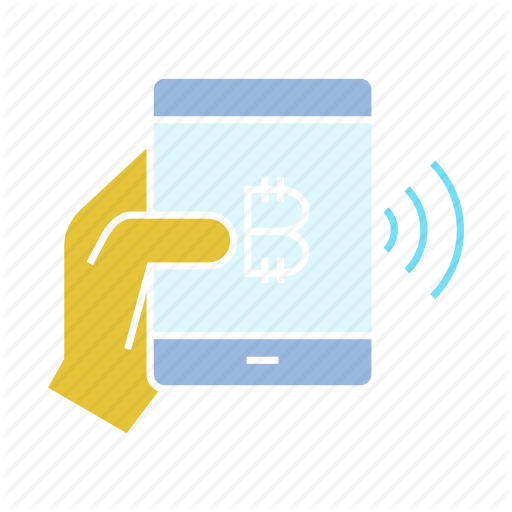Sempre quis espelhar seu Mac em uma TV, sem fio? Você pode fazer isso com a maioria dos Macs modernos se eles suportarem o AirPlay.
E muitas TVs modernas também têm suporte AirPlay integrado , permitindo que um Mac espelhe facilmente sua tela na TV, diretamente do macOS. Isso é mais fácil do que nunca no macOS Monterey.
O suporte AirPlay está incluído em muitas TVs modernas da LG, Samsung, Sony, Vizio, geralmente de modelos 2018 ou posteriores. Se a sua TV for compatível com espelhamento de um Mac (ou iPhone ou iPad), o “AirPlay” estará disponível como uma das opções de entrada na TV.
Se a sua TV não oferece suporte nativo ao AirPlay, muitos dispositivos e caixas como Apple TV ou Roku incluem suporte, portanto, sempre conecte um deles à sua TV e espelhe seu Mac nele.
Indice
Como espelhar a tela do Mac na TV
Abordaremos como espelhar um MacBook Pro em uma TV usando o AirPlay no macOS Monterey.
Na TV, selecione “AirPlay” como a entrada da TV.
No Mac, clique no ícone do Centro de Controle na barra de menus.
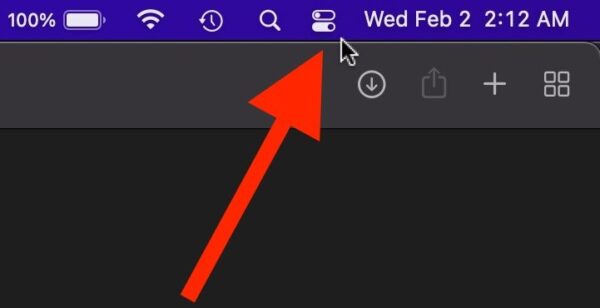
Clique em “Espelhamento de tela” no Centro de controle
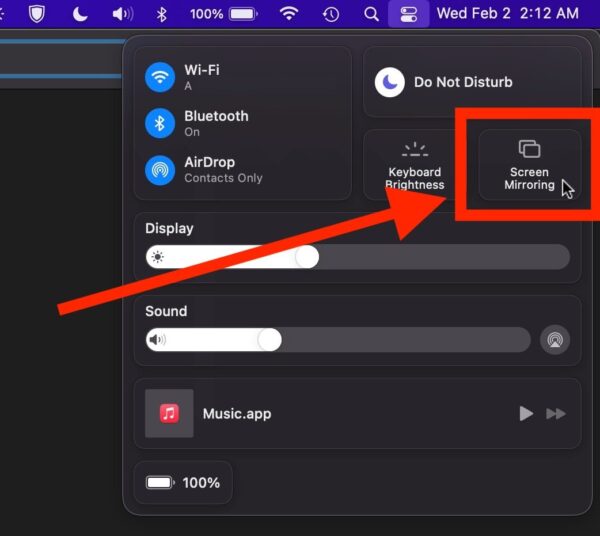
Selecione sua TV nos dispositivos de espelhamento de tela disponíveis
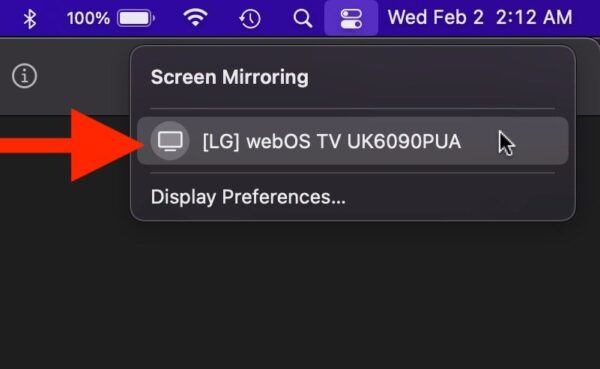
A certa altura, um código aparecerá na tela da TV e, em seguida, insira esse código no Mac quando solicitado
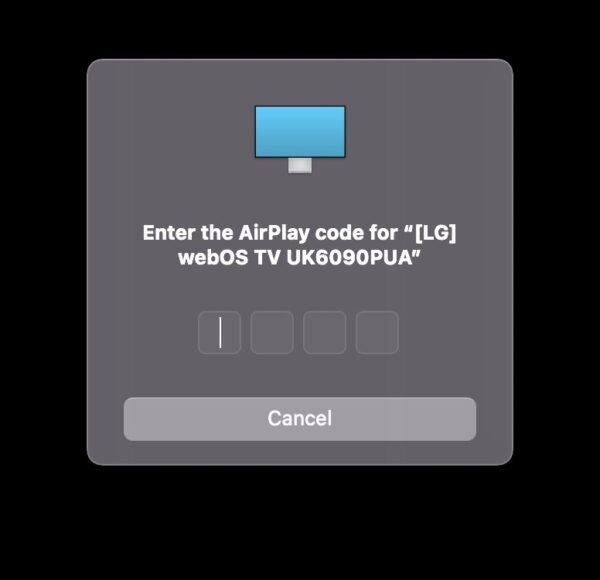
Aguarde um momento no Mac e na TV e em breve a tela do Mac será espelhada na TV, sem fio

Agora a tela do seu Mac é espelhada na TV, cortesia do AirPlay.
Isso enviará tudo na tela do Mac para a TV.
Observe que a resolução da tela do Mac pode mudar para corresponder à resolução da TV, mas você pode ajustar a resolução da(s) tela(s) em Preferências do sistema > Telas > Resolução conforme achar melhor.
Se você deseja apenas espelhar um vídeo, geralmente pode selecionar a TV como destino para a maioria dos reprodutores de vídeo, por exemplo, com o YouTube, você pode usar o AirPlay diretamente do YouTube para o navegador Safari no Mac, que enviará apenas o vídeo para a TV . , em vez de toda a área de trabalho e tela do Mac.
Como desconectar o espelhamento de tela do Mac para a TV
Você pode interromper o espelhamento de tela a qualquer momento:
Retorne ao menu do Centro de Controle
Escolha “Espelhamento de Tela” novamente
Selecione a TV que você está espelhando como destino para desmarcá-la e interromper o espelhamento de tela
O AirPlay é um recurso realmente ótimo com muitos recursos interessantes e não se limita apenas a transmitir a tela do seu Mac para espelhar em uma TV ou outro dispositivo. O AirPlay também permite que você faça coisas como usar o Sonos como alto-falante do Mac, espelhar um iPhone ou iPad em uma Apple TV e até mesmo AirPlay diretamente para outro Mac usando o Mac como dispositivo de destino – supondo que você tenha um Mac compatível com esse recurso. entre muitos outros bons truques, e não só para Mac, mas também para iPhone, iPad e Apple TV.
Você usa espelhamento de tela com seu Mac para espelhar sua tela em uma TV? Sua TV oferece suporte nativo ao AirPlay ou você usa um dispositivo como Apple TV, Roku ou Fire TV para ter esse recurso? Deixe-nos saber suas experiências nos comentários.